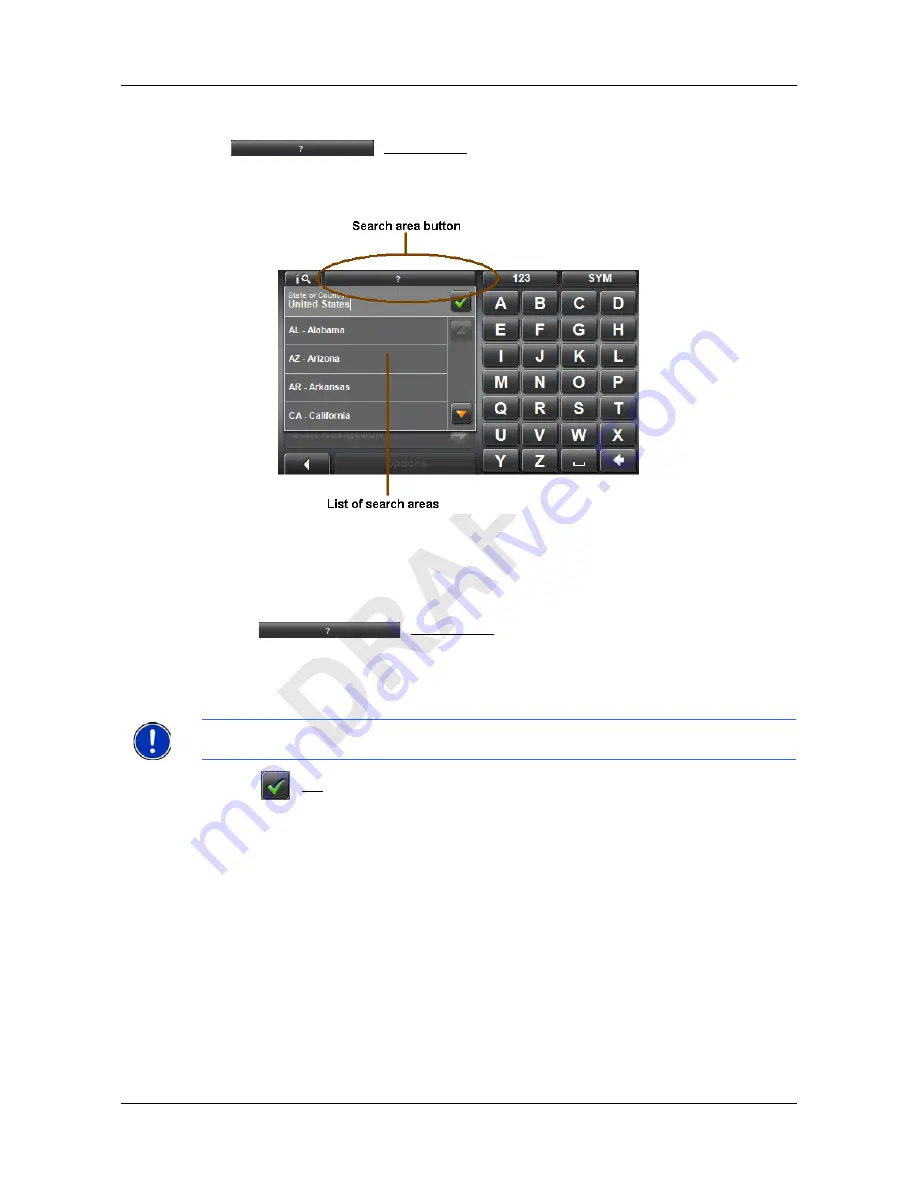
Selecting Destinations
Selecting a Search Area
32
NAVIGON 21MAX User’s Guide
March 2008
NAVIGON, INC.
The Search Area Button
The
(
Search Area) button, used to select a map area, is located at
the top of a location entry window. Once an area is selected, a code on the button reflects
the selection. For example, if Illinois is selected, “IL” appears on the button.
Selecting a Search Area
When you enter a new destination for the first time, the
S
EARCH
A
REA
list opens. To select
an area that is different from the one currently shown, do the following:
1. Tap
(
Search Area
)
.
The S
EARCH
A
REA
list opens.
2. Tap on the map area in which your destination lies.
The button displays the code for the selected destination area.
3. Tap
(
OK
).
Note:
Only areas that are represented in the currently loaded map can be selected.
Summary of Contents for 21MAX
Page 1: ...NAVIGON 21MAX User s Guide English US March 2008...
Page 6: ...vi NAVIGON 21MAX User s Guide March 2008 NAVIGON INC This page intentionally left blank...
Page 28: ...16 NAVIGON 21MAX User s Guide March 2008 NAVIGON INC This page intentionally left blank...
Page 38: ...26 NAVIGON 21MAX User s Guide March 2008 NAVIGON INC This page intentionally left blank...
Page 41: ...March 2008 NAVIGON 21MAX User s Guide 29 NAVIGON INC Direct Help...
Page 42: ...30 NAVIGON 21MAX User s Guide March 2008 NAVIGON INC This page intentionally left blank...
Page 62: ...50 NAVIGON 21MAX User s Guide March 2008 NAVIGON INC This page intentionally left blank...
Page 76: ...64 NAVIGON 21MAX User s Guide March 2008 NAVIGON INC This page intentionally left blank...
Page 104: ...92 NAVIGON 21MAX User s Guide March 2008 NAVIGON INC This page intentionally left blank...
Page 112: ...100 NAVIGON 21MAX User s Guide March 2008 NAVIGON INC This page intentionally left blank...
Page 118: ...Index 4 NAVIGON 21MAX User s Guide March 2008 NAVIGON INC This page intentionally left blank...















































